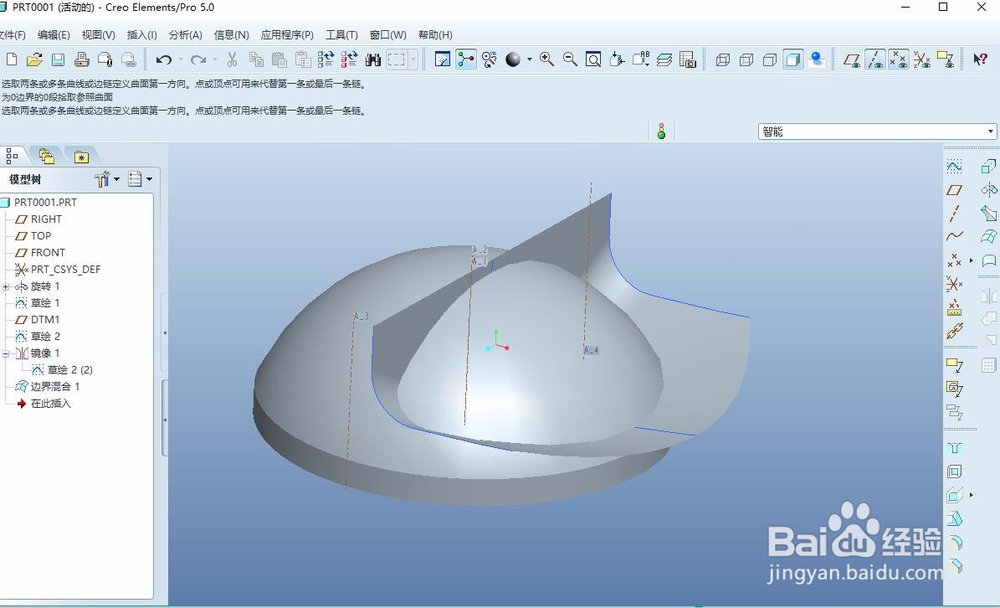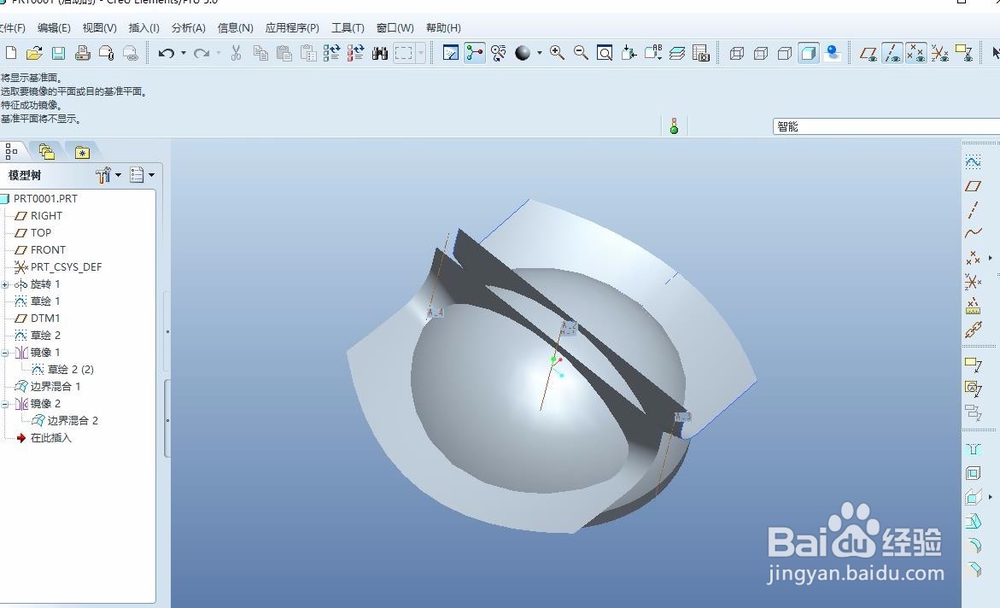1、双击打开proe5.0软件,点击新建图标,选择类型为零件、子类型为实体,取消使用缺省模板的龅歧仲半打勾,再选择mmns_part_solid,即毫米单位。
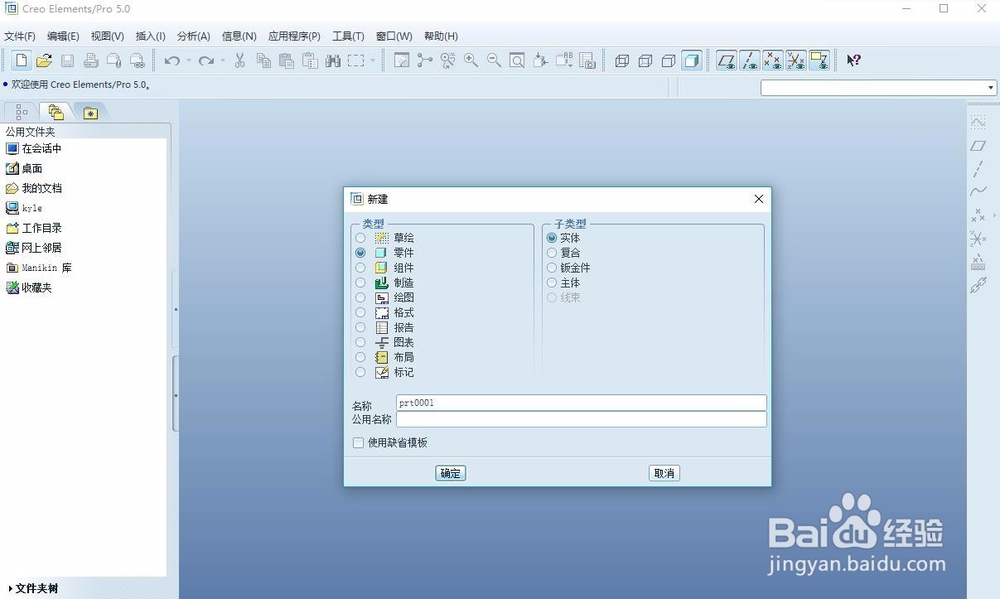
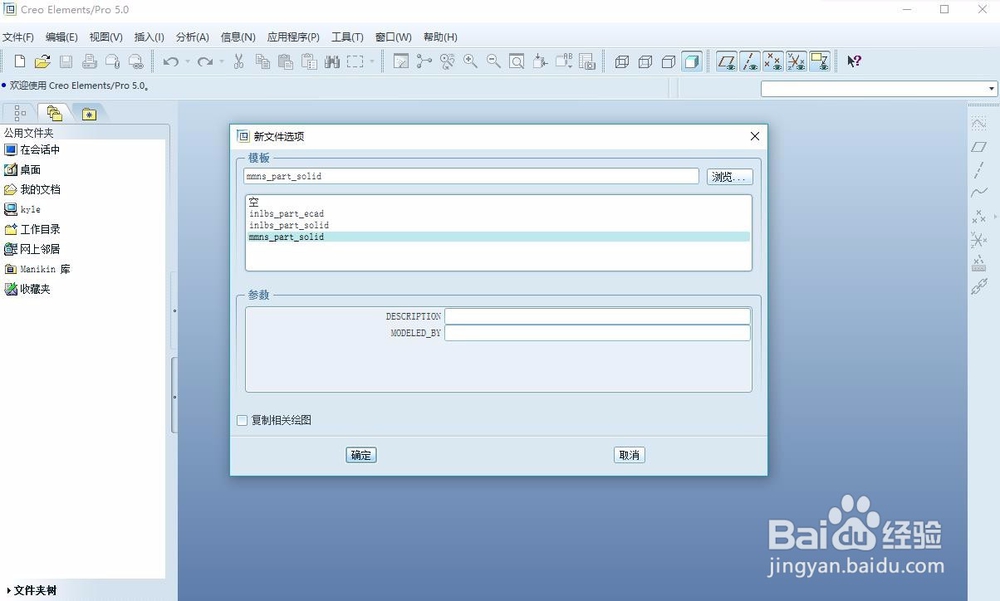
2、点击旋转特征图标,以front平面为草图平面,利用直线、中心线、圆弧绘制图形,完成后退出草图,定义旋转类型与角度回车或者中间确定。
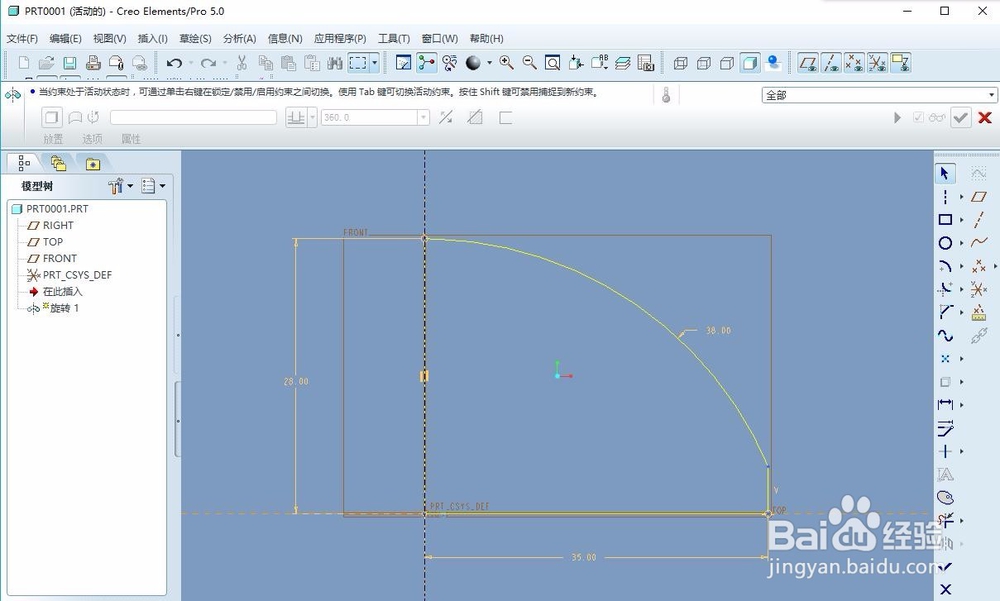
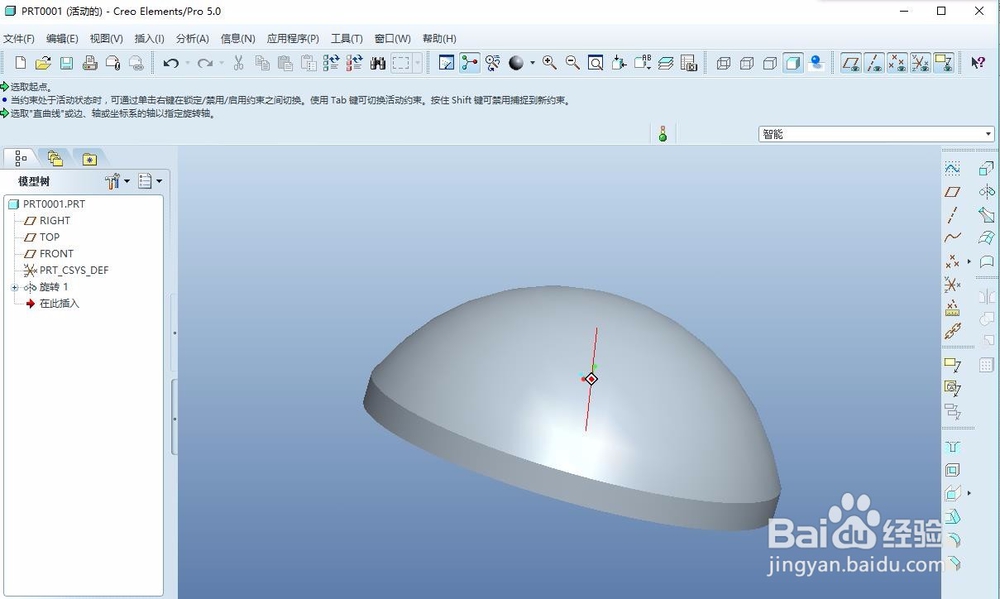
3、点击草绘,使用先前的草图平面作为草图平面,利用中心线、直线、圆弧绘制图形,如下图所示。
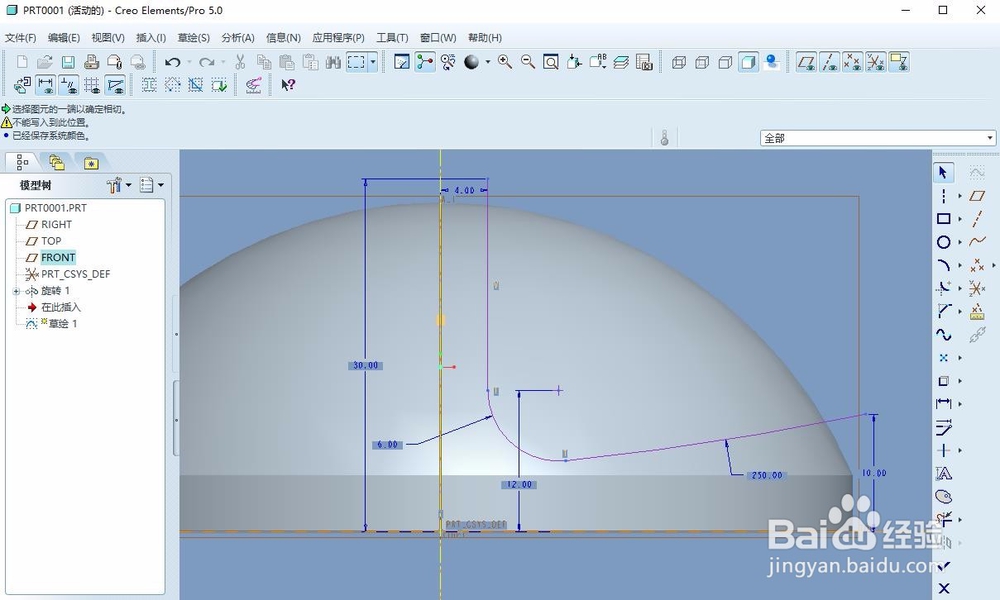
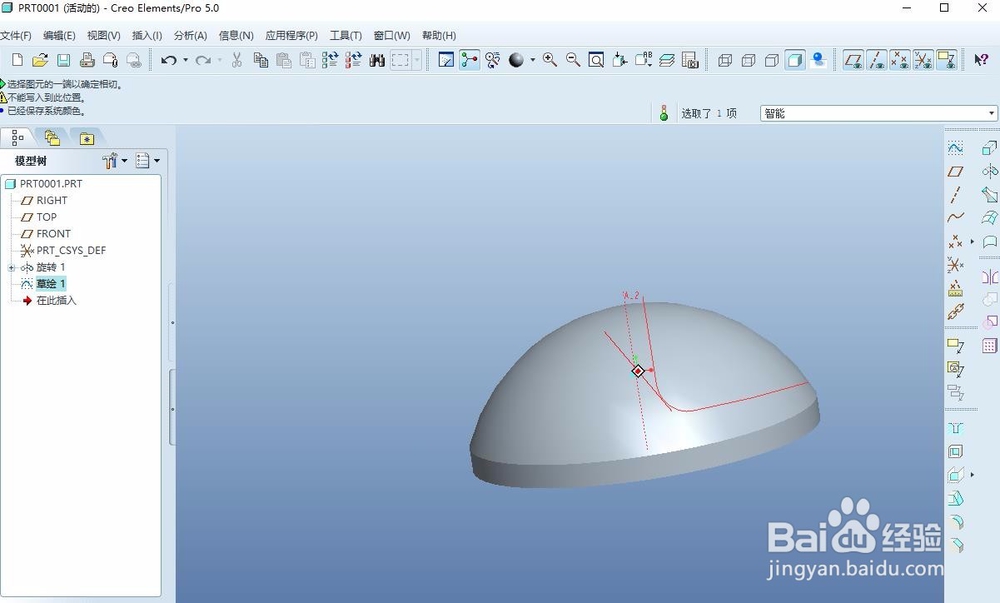
4、创建一个基准平面,也就是以front平面为参考平面,距离该平面偏移35个单位,默认名称即可。在该平面绘制草图,如下图所示。
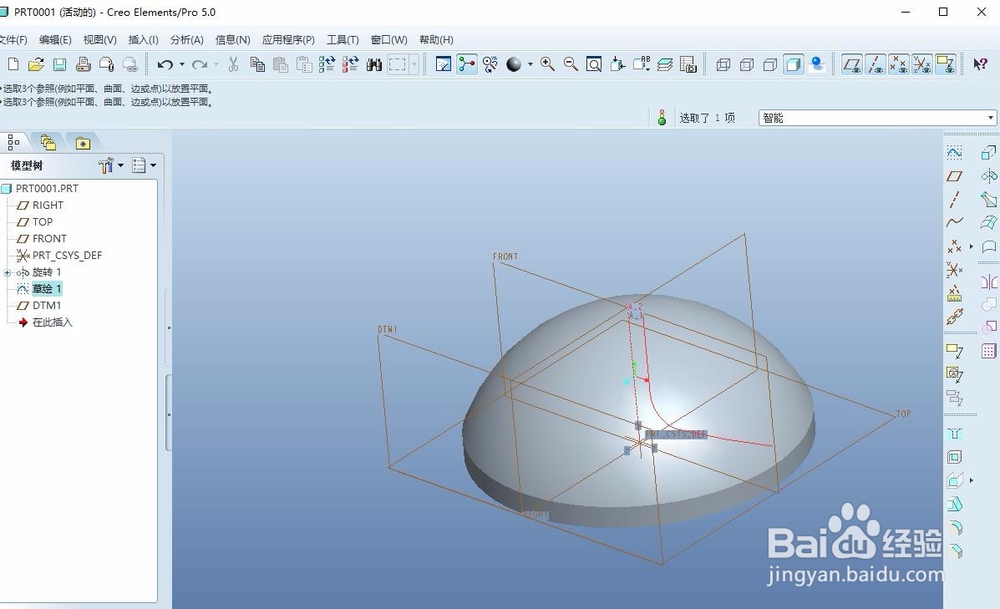
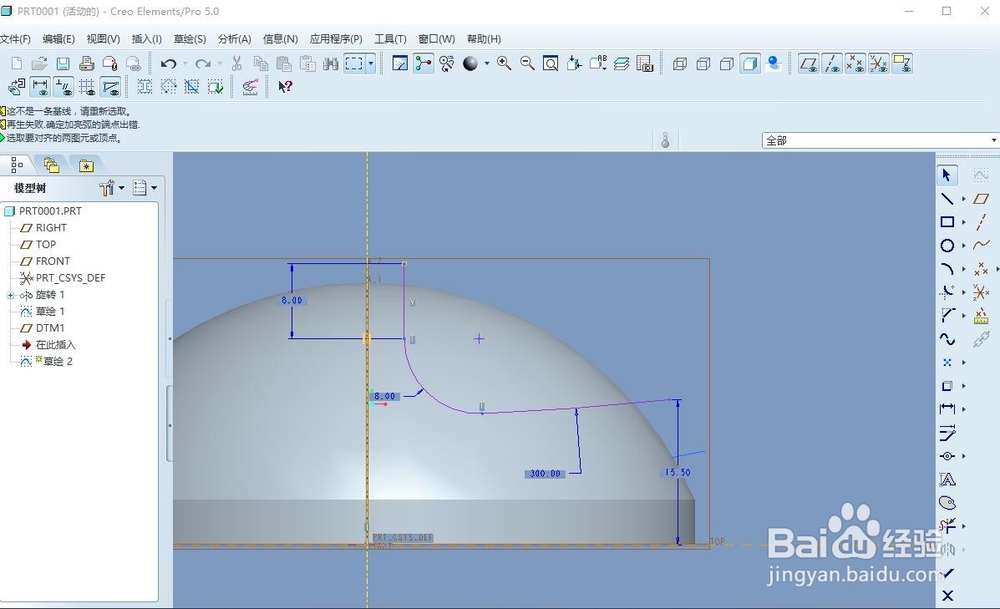
5、镜像,将上述一步所绘制的曲线作为镜像特征,定义front平面为镜像平面,效果如下图所示。
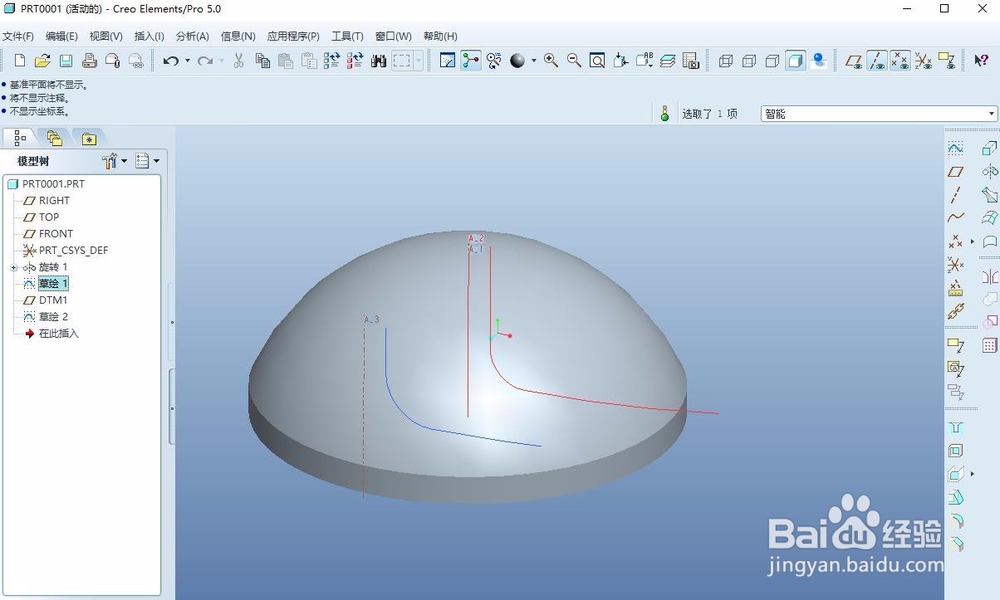
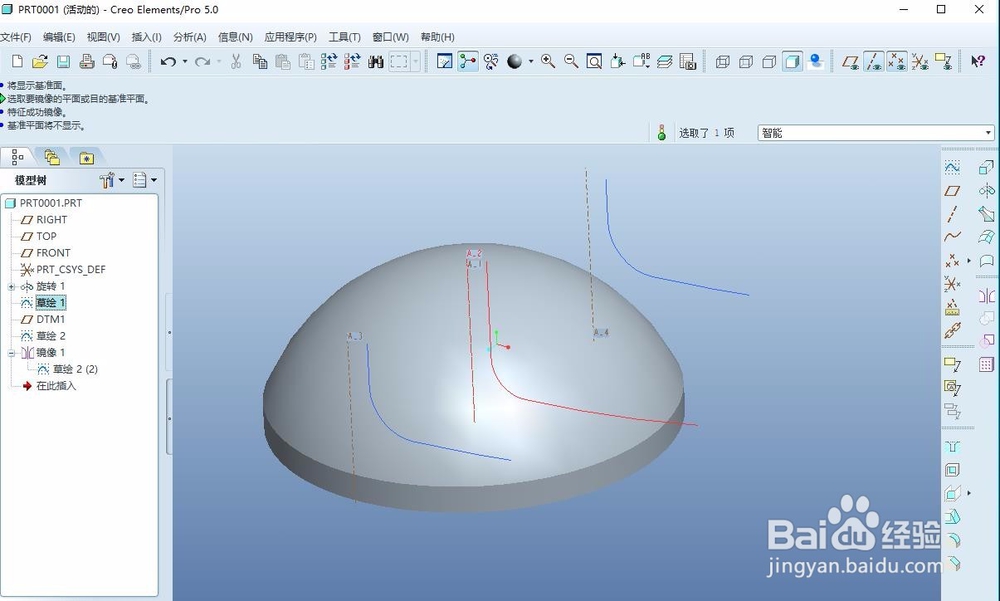
6、创建边界混合,按住ctrl,按照前后的曲线顺序依次选择,控制点为段至段。如下图所示。再次胲壅克运镜像该特征。(本篇经验结束,第二部分在下一篇经验)